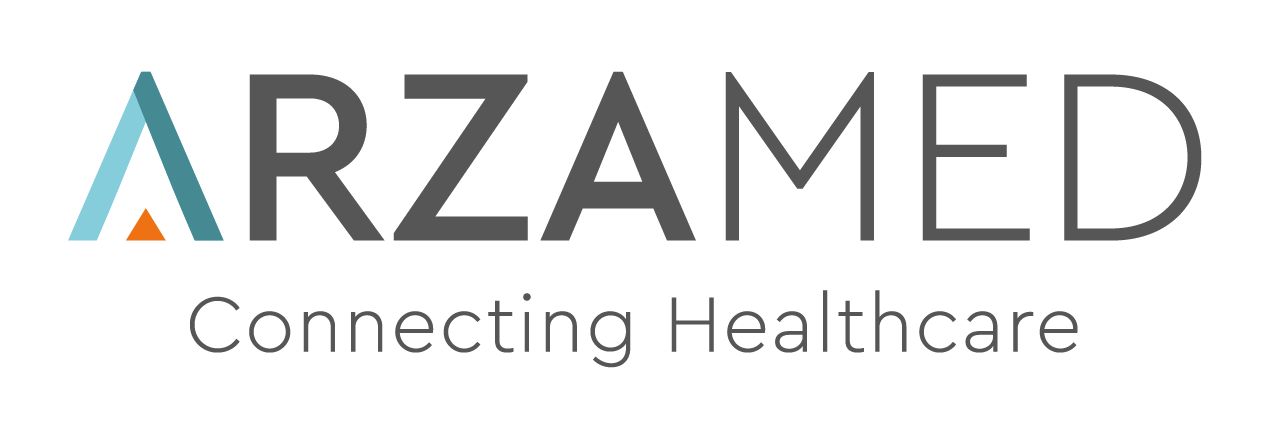Prenotazione cicli di appuntamenti e visite: ArzaMed Repeat
Come organizzare cicli di appuntamenti
Giovanna ArzaMed
Ultimo aggiornamento 4 anni fa
È la funzione che velocizza la prenotazione di appuntamenti singoli e ciclici. L’algoritmo di Repeat ricerca automaticamente la prima disponibilità in base a dottore, data, sede e prestazione.
Come funziona ArzaMed Repeat
1) Per creare un nuovo appuntamento clicca da una qualsiasi pagina, in alto a sinistra su Appuntamento come in figura 1.

Si aprirà una schermata dove dovrai inserire i dati del paziente e la prestazione richiesta.
- Nuovo Paziente: se il paziente è nuovo, clicca su Nuovo Paziente e inserisci i dati richiesti. Sono obbligatori solo il Nome, il Cognome e il Sesso. Per chi ha attivo il Modulo ArzaMed TS Reader potrà eseguire l’operazione con il Lettore di Tessera Sanitaria.
- Paziente Esistente: se il paziente è già inserito nel database, clicca su Seleziona Paziente e trova l’anagrafica corrispondente.
2) Ora scegli la prestazione cliccando su Aggiungi Prestazione, comparirà un menù a tendina con tutte le prestazioni. Potrai scegliere anche la Durata appuntamento o lasciare la tempistica standard.

Il modulo a questo punto andrà a ricercare automaticamente tutte le prime disponibilità dei dottori come in figura 2.
È possibile associare agli operatori una specifica prestazione da Impostazioni> Prestazioni.
3) Ora non resta che selezionare operatore, data e orario dell’appuntamento. È possibile eventualmente inserire anche la tipologia di visita e le note.
4) Infine clicca su Avanti e ti si aprirà una schermata riassuntiva per verificare la programmazione. Puoi già impostare una notifica SMS o email da inviare al paziente, basta cliccare a destra su Aggiungi Notifiche email e sms. Se tutte le informazioni sono corrette clicca su Salva. L’appuntamento è stato salvato e sarà visibile e modificabile sul calendario.
Come impostare i cicli di appuntamenti
Con ArzaMed Repeat puoi prenotare in pochi clic cicli di visite per un dato periodo di tempo.
1) Dopo aver selezionato operatore, data e orario appuntamento, spunta Programma più appuntamenti sotto alla tabella disponibilità e seleziona la tempistica desiderata per ripetere l’appuntamento tramite i menù a tendina come in Figura 3. Potrai scegliere la periodicità dell’appuntamento tra le seguenti opzioni: ogni settimana, periodica ( in cui inserire n giorni), giorno del mese e giorno della settimana.
Esempio: un ciclo di 5 visite di controllo, tutti i martedì ogni due settimane per 5 volte oppure ogni primo martedì del mese per 5 mesi.

2) Una volta impostato il ciclo di appuntamenti clicca su Avanti e come nel caso di un singolo appuntamento ti si aprirà una schermata riassuntiva per verificare la programmazione come in figura 3. Puoi impostare una notifica SMS o email da inviare al paziente, cliccando a destra su Aggiungi Notifiche email e sms.
3) Se tutte le informazioni sono corrette clicca su Salva. Il ciclo di appuntamenti è stato salvato e sarà visibile e modificabile sul calendario.

Attenzione!
In caso di mancata disponibilità per uno degli appuntamenti prenotati, verrà evidenziata in arancione con un punto esclamativo (!) la giornata/orario non disponibile che potrai modificare cliccando sulla destra il Tasto Modifica. Il modulo automaticamente ti proporrà una vista delle prime disponibilità dell’operatore vicine alla data/orario non disponibile.
Dopo aver selezionato la nuova data disponibile, clicca su Salva. Il ciclo di appuntamenti è stato salvato e sarà visibile e modificabile sul calendario.
Come cancellare un ciclo appuntamenti
Non è possibile cancellare un ciclo appuntamenti in modo automatizzato.
La procedura consigliata è la seguente:
1) Cliccare su Visite (menù sulla sinistra)
2)Cliccare su prenotate
3) Digitare il nome del paziente e cliccare su Filtra.
In questo modo si avrà l’elenco delle visite programmate di quel paziente.
Successivamente per eliminare una visita cliccare nel tasto azioni (freccia in basso) Rimuovi. Continuare con la rimozione degli appuntamenti singolarmente.
Nel caso in cui si ha necessità di avere una tracciabilità, indicare la visita come Disdetta e in questo modo non sarà presente in calendario ma nella lista delle attività in cartella clinica.
Come attivare il tasto APPUNTAMENTO
Potrai decidere a quale utente attivarlo, andando su IMPOSTAZIONI selezionando l’utente desiderato e cliccando su modifica. Nella colonna di destra sotto al profilo e ai ruoli selezionare il modulo plus e cliccare sul tasto AGGIORNA in basso a sinistra.